- Muitos usuários relataram problemas ao tentar instalar a atualização do Windows Fall Creators.
- As especificações do sistema ou o firewall antivírus podem estar entre os problemas, mas continue lendo para ver todos eles.
- Esses erros são comuns e temos uma ampla coleção de guias de solução de problemas para Erros do Windows Update.
- Da mesma forma, você pode encontrar guias mais úteis em nosso Hub de erros do Windows 10.

Este software manterá seus drivers ativos e funcionando, protegendo-o contra erros comuns de computador e falhas de hardware. Verifique todos os seus drivers agora em 3 etapas fáceis:
- Baixar DriverFix (arquivo de download verificado).
- Clique Inicia escaneamento para encontrar todos os drivers problemáticos.
- Clique Atualizar drivers para obter novas versões e evitar mau funcionamento do sistema.
- DriverFix foi baixado por 0 leitores este mês.
O Windows lançou a atualização dos criadores de outono de volta em outubro de 2017
. E embora milhões de usuários estivessem conseguindo, o lançamento não foi tão fácil para todos. Na verdade, alguns usuários relataram que não conseguiram instalar a versão mais recente do Windows 10.Se você também está lidando com problemas de atualização do Windows, estamos sempre prontos para ajudá-lo. Aqui estão algumas soluções alternativas que temos certeza que o ajudarão a obter uma atualização do Windows 10 o mais rápido possível.
Como resolver problemas de instalação da atualização do Windows 10 para criadores
1. Certifique-se de ter espaço em disco suficiente
A primeira coisa que você deve fazer ao instalar qualquer atualização importante para o Windows 10 é verificar se sua configuração atual oferece suporte a ela. Se você tiver um computador mais recente, não precisa se preocupar, porque uma atualização do Windows realmente não requer uma besta.
Mas se o seu computador tiver mais de 5 anos, você também pode dar uma olhada nos requisitos mínimos do sistema:
- Processador: Processador de 1 GHz ou mais rápido ou SoC
- RAM: 1 GB para 32 bits ou 2 GB para 64 bits
- Espaço no disco rígido: 16 GB para SO de 32 bits ou 20 GB para SO de 64 bits
- Placa de vídeo:DirectX9 ou posterior com driver WDDM 1.0
- Exibição: 800×600
Portanto, se o seu computador não atende aos requisitos mínimos aqui, em primeiro lugar, certifique-se de preparar o seu PC para a instalação da atualização com um processo completo de limpeza, manutenção e otimização.
Use um programa dedicado, como Ashampoo WinOptimizer para remover arquivos temporários ou indesejados do sistema para liberar espaço em disco e deixá-lo pronto para a instalação.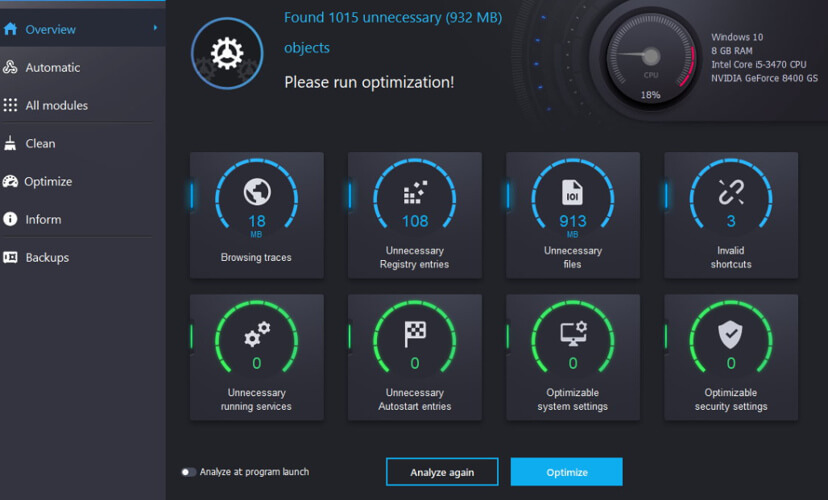
Após a instalação rápida, use o Otimizador de um clique opção que você pode encontrar em Manutenção de sistema. A ferramenta o ajudará a encontrar rastros de navegação na web, lixo oculto de dados, entradas supérfluas do Registro e vulnerabilidades do sistema que podem interferir em outros processos.
A ferramenta também funcionaráemova instalações de software indesejadas, além de verificar todos os componentes do sistema para se certificar de que seus drivers estão atualizados.
Melhorou A opção de desfragmentação mescla o espaço livre em seu dispositivo e recupera o espaço usado para garantir que sua unidade seja usada em sua capacidade total.

Ashampoo WinOptimizer
Use o Ashampoo WinOptimizer para preparar o seu PC para uma atualização do sistema operacional sem erros.
Visite o site
2. Certifique-se de não pausar as atualizações
Em um artigo anterior, explicamos como bloquear a atualização dos criadores de outono em certas versões do Windows 10. E isso envolve o adiamento de atualizações importantes.
Portanto, se você tiver essa opção ativada, não poderá receber nenhuma atualização. Caso você não saiba como desativá-lo, siga estas instruções:
- Vamos para Definições >Atualização e segurança
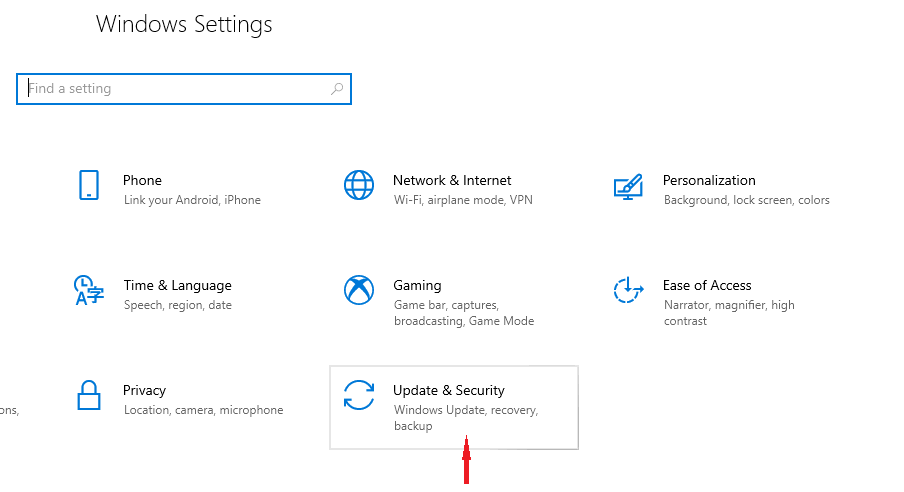
- Agora vá paraOpções avançadas
- Certifique-se de definir a opção de adiar as atualizações para o padrão (opção Selecionar data).
3. Desativar conexão medida
O mesmo vale para uma conexão medida. Os usuários podem definir sua conexão de Internet como medida para bloquear a instalação de certas atualizações em seus computadores.
Então, se você deseja instalar a atualização, afinal, você deve certifique-se de que sua Internet não esteja configurada para medição. Isso se aplica a conexões Ethernet com e sem fio. Veja como desativar a conexão medida no Windows 10:
- Vamos paraDefinições >Rede e Internet
- Agora vá para Propriedades
- AlternanciaDefinir como conexão medida sobre fora.
4. Desativar antivírus e firewall
- Navegar para Painel de controle.
- Clique Sistema e Segurança.
- Vamos para Firewall do Windows Defender, em seguida, para Verificar o status do firewall.
- Selecione Ative ou desative o Firewall do Windows do lado esquerdo.

- Desligar Firewall do Windows para ambos Privado e Público redes e clique OK.
- Tente atualizar novamente.
É sabido que os programas antivírus de terceiros não vão muito bem com as atualizações do Windows 10, especialmente as principais. Portanto, se ainda não for possível baixar uma atualização específica, desative o firewall do antivírus ou o antivírus totalmente, apenas temporariamente, e tente novamente.
Se o antivírus realmente for o culpado, você poderá instalar a atualização sem problemas.
Lembre-se de que você deve desativar essas medidas de segurança temporariamente. Não é aconselhável deixar seu computador completamente desprotegido por um longo período de tempo.
Portanto, reative o seu antivírus assim que a atualização for instalada ou mude para o Windows Defender, que também recebeu algumas mudanças na atualização de criadores de outono.
5. Reinicie os serviços do Windows Update
- Clique com o botão direito no menu Iniciar e execute Prompt de comando(Admin).
- Na linha de comando, digite os seguintes comandos e pressione Enter após cada um:
bits de parada de redenet stop wuauserv
- Agora, feche o Prompt de Comando e navegue até
C: Windows / Distribuição de software. - Faça backup desta pasta e exclua tudo dentro dela.
- Reinicie o PC e tente atualizar novamente.
6. Execute a varredura SFC
- Vá para Pesquisar, digite cmd, clique com o botão direito do mouse em Prompt de Comando e selecione Executar como administrador
-
Digite o seguinte comando e pressione Enter: sfc / scannow
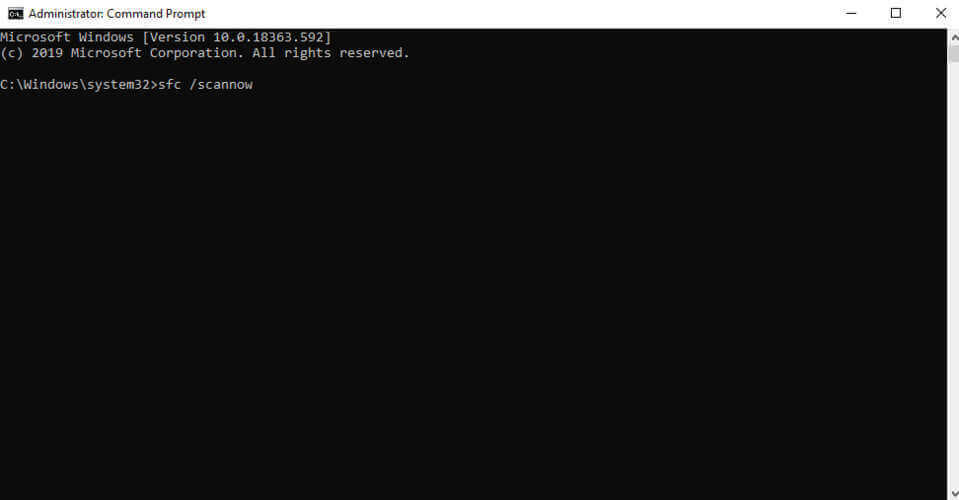
- Espere que o processo termine
A varredura SFC é uma ferramenta integrada projetada para lidar com vários problemas no sistema operacional Windows. Mesmo que não seja especificamente destinado a resolver problemas de atualização, certamente pode ajudar.
Sfc / scannow pára no Windows 10? Consulte este guia para corrigir o problema
7. Instale a atualização manualmente
E, finalmente, se você ainda não conseguir instalar a atualização, mesmo depois de realizar todas as soluções, talvez sua melhor aposta seja resolver o problema com suas próprias mãos e apenas atualizar seu sistema manualmente.
Como sabemos, existem duas maneiras legítimas de instalar uma atualização do Windows em seu computador. Portanto, se o processo automático do Windows Update falhou, sua única chance é recorrer ao Ferramenta de criação de mídia.
Já temos o artigo sobre instalação do Windows 10 Fall Creators Update, para que você possa conferir para obter instruções precisas. Mesmo que as atualizações sejam diferentes, o procedimento é idêntico.
Por enquanto é isso. Esperamos que pelo menos uma dessas soluções tenha ajudado você a finalmente obter a atualização dos criadores de outono. Se você tiver comentários, perguntas ou souber de uma solução que não listamos aqui, informe-nos nos comentários abaixo.
perguntas frequentes
Normalmente, cada atualização do Windows com falha tem um código de erro, por isso é útil procurar esse código específico, pois existem guias de solução de problemas separados para cada um.
Para corrigir uma atualização do Windows com instalação pendente, você pode ter para alterar algumas configurações, e estamos mostrando como fazer isso em algumas etapas.
Um processo de atualização do Windows pendente ou lento já é comum, mas temos uma correção para tudo.


![Erro de atualização do Windows 10 0x800703f1 [FIX]](/f/8db32fd5bfb087c4073a291b0eb702dc.png?width=300&height=460)